Mi a DaVinci Resolve Speed Editor és a legjobb alternatívája?
DaVinci Resolve sebességszerkesztő kifejezetten professzionális szerkesztők számára készült, hogy jobb minőségű szerkesztési élményt szerezzenek. Hardvertermékként kiegészítheti és felgyorsíthatja a videószerkesztést. Azonban lehet, hogy nem tudja, hogy a DaVinci Resolve Speed Editor megéri-e. Ez a bejegyzés a DaVinci Resolve Speed Editor áttekintését tartalmazza, amely bemutatja annak alapvető funkcióit. Ha érdekli a DaVinci Resolve, olvassa tovább, hogy többet megtudjon róla.

- ÚTMUTATÓ LISTÁJA
- 1. rész. DaVinci Resolve Speed Editor áttekintése
- 2. rész. A legjobb DaVinci Resolve Speed Editor alternatíva
- 3. rész. A DaVinci Resolve Speed Editor GYIK
1. rész: Mi az a DaVinci Resolve Speed Editor
DaVinci Resolve sebességszerkesztő egy hardver kiegészítő a szerkesztők számára a videók egyszerű szerkesztéséhez és sebességének megváltoztatásához. A számítógépes egérrel összehasonlítva dedikált gombokkal és kiváló minőségű váltógombbal rendelkezik, hogy mélyebb fizikai kapcsolatot hozzon létre a szerkesztéssel. Nyomógombjaival és DaVinci Resolve szoftverével gyorsabban dolgozhat.

A DaVinci Resolve Speed Editort a Resolve Editors billentyűzet lecsökkentett változataként is elmesélheti. Úgy tervezték, hogy a MultiCam szerkesztőgombjai és néhány új lehetőség a középső részen helyettesítse a Resolve Editors Keyboard középső billentyűzetrészét. Ezenkívül további funkciókat tervez számos más billentyűhöz. Ha sokat szeretne szerkeszteni a Resolve-ban, megvásárolhatja hozzá az $395-öt.
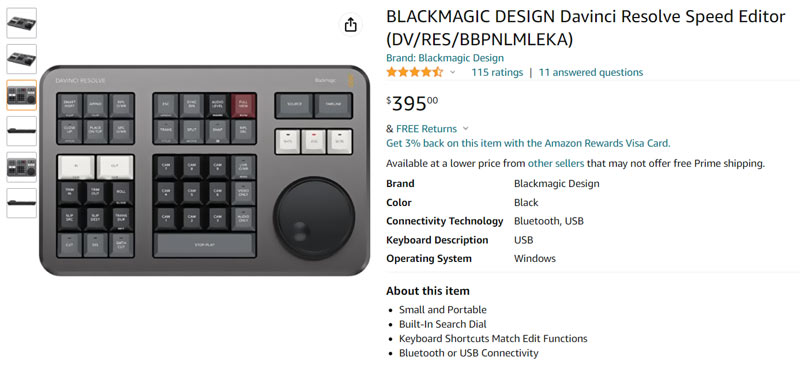
A DaVinci Resolve Speed Editor jól működik DaVinci Resolve-ot futtató Mac és Windows számítógépeken. Billentyűparancsaival és vezérlőivel segít felgyorsítani a videó- és hangszerkesztést. A Speed Editort kis méretűre tervezték, így bárhol magával viheti és használhatja. Sőt, beépített akkumulátorral rendelkezik a vezeték nélküli Bluetooth-kapcsolat létrehozásához.
A DaVinci Resolve Speed Editor használata
Dönthet úgy, hogy a DaVinci Resolve Speed Editort csatlakoztatja számítógépe USB-portjához, vagy Bluetooth-kapcsolatot hoz létre a használatához. Amikor csatlakoztatja a DaVinci Resolve Speed Editor szoftvert a számítógépéhez, az automatikusan feltöltődik és csatlakozik.
A DaVinci Resolve szoftverrel különféle szerkesztési funkciókat, vizuális effektusokat, mozgógrafikákat, színkorrekciót és más hasznos funkciókat érhet el. Használhatja a Forrás szalagot gyors klipkereséshez, új billentyűzetmódokat az intelligens szerkesztéshez, és speciális gombokat használhat a be- és kivágáshoz, az átmenet típusának megváltoztatásához, közvetlen időkód bevitelhez, a keresési tárcsázás vezérléséhez stb. Ezenkívül ezek a nyomógombok gyorsbillentyűket is kínálnak a csak a Speed Editorban elérhető hasznos funkciókhoz.
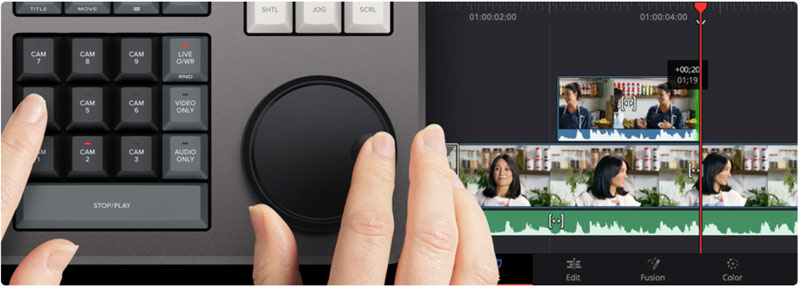
Vegye figyelembe, hogy a DaVinci Resolve Speed Editor úgy lett kialakítva, hogy gyorsabban működjön a DaVinci Resolve szoftverrel. Fizetnie kell a DaVinci Resolve hardverért és szoftverért is, hogy a legtöbbet hozza ki belőle.
2. rész. A legjobb DaVinci Resolve Speed Editor alternatívája a szabadon szerkeszthető videókhoz
$395-öt kell fizetni a DaVinci Resolve Speed Editorért, majd $295-öt a DaVinci Resolve Studio szoftverért. Ha nem vagy professzionális szerkesztő, és minden nap szerkesztenie kell minden típusú videót, a DaVinci Resolve Speed Editor határozottan jó termék az Ön számára. Itt erősen ajánlunk egy hatékony videószerkesztő és konvertáló eszközt, Video Converter Ultimate, amellyel szerkesztheti a videót, beállíthatja a képeffektusait, és javíthatja a kimeneti minőséget.
Remek DaVinci Resolve Studio alternatívaként működhet a videók szerkesztésében. Minden művelet elvégezhető egérrel. A DaVinci Resolve Speed Editorral összehasonlítva nem tudja ugyanazt a szerkesztési hatékonyságot kínálni. De segíthet a különféle videószerkesztési munkák befejezésében. Ingyenesen letöltheti számítógépére, és használhatja minden funkcióját.
Amikor megadja ezt a DaVinci Resolve Studio alternatívát, kattintson a Plusz szimbólumot a kezelőfelület közepén a videofájl importálásához. Nagymértékben támogatja a 8K/5K/4K, 1080p/720p HD-t és az általános SD-videókat minden gyakran használt videóformátumban, mint például MP4, AVI, MOV, FLV, WMV, MKV, M4V és mások.

A videó betöltése után néhány alapvető információt láthat róla. Ezenkívül hozzáférhet néhány alapvető szerkesztési funkcióhoz, mint például a Kivágás, Szerkesztés és Videó javítása. Kiválaszthat egy kimeneti formátumot is, és konvertálhatja a videót arra.

Speciális funkciókkal rendelkezik MV-k és kollázsvideók készítéséhez. Használatához kattintson a kapcsolódó fülre.

Ez a Video Converter Ultimate eszköztárában több hasznos eszköz is található. Kattintson a Eszköztár lapon érheti el őket. Videósebesség-vezérlőt, 3D-készítőt, GIF-készítőt, videóvágót, Videó egyesülés, színkorrekció, videokompresszor, videó vízjel eltávolítása és sok más eszköz a videók egyszerű szerkesztéséhez.

3. rész. A DaVinci Resolve Speed Editor GYIK
Hogyan használhatom a Davinci Resolve-ot a klip felgyorsítására?
Nyissa meg a DaVinci Resolve-t, kattintson a Névtelen projekt elemre, kattintson a Fájl menüre, majd a Média importálása segítségével töltse be a videoklipet. Húzza az idővonalra a későbbi szerkesztéshez. Nyissa meg az Oldal szerkesztése oldalt, kattintson jobb gombbal a klipre, majd válassza a Klipsebesség módosítása lehetőséget. Most megadhatja az adott százalékot a klip felgyorsításához a Davinci Resolve-ban.
Hogyan kell használni a Kivágás menüt a DaVinci Resolve-ban?
A DaVinci Resolve egy sor vágóeszközt tartalmaz a videofájl vágásához. Ha be- vagy ki akar vágni egy videót, egyszerűen húzza azt az átmeneti ponttól balra vagy jobbra, majd mozgassa a videó végeit.
A DaVinci Resolve Studio tartalmazza a Speed Editort?
Ha rendelkezik DaVinci Resolve Speed Editorral, $100 emelést fizethet a DaVinci Resolve Studio szoftver beszerzéséért. A DaVinci Resolve Studio szoftverhez nem tartozik Speed Editor.
Következtetés
Ez a bejegyzés a A DaVinci Resolve Speed Editor áttekintése hogy elmondjak néhány alapvető információt róla. Ezenkívül beszerezhet egy nagyszerű DaVinci Resolve Studio alternatívát a videók szerkesztéséhez. Bármilyen kérdést, észrevételt nyugodtan feltehet.
Mi a véleményed erről a bejegyzésről? Kattintson a bejegyzés értékeléséhez.
Kiváló
Értékelés: 4.9 / 5 (alapján 218 szavazatok)
További megoldások keresése
A videó felgyorsítása iPhone-on, Androidon, online és Mac/PC-n Lassított videó szerkesztése és videósebesség lelassítása Egyszerűen lelassíthatja a videót iPhone-on [Bónusz tipp] 3 egyszerű módszer a TikTok videók felgyorsítására Az 5 legjobb lassított videó készítő rövid áttekintése Hogyan lassítsunk le egy videót és készítsünk lassított videót 2022-benRelatív cikkek
- Videó szerkesztés
- Tanuljon meg lassítani az iMovie-on, és lassítsa le a videót
- Ismerje meg, hogyan gyorsíthat fel egy videót Mac és iPhone rendszeren az iMovie segítségével
- Videó felgyorsítása iPhone-on és iPaden 3 módszerrel
- Részletes útmutató a videó lelassításához a Snapchat 2022-ben
- Szerezzen be 3 legjobb alkalmazást a videók felgyorsításához különböző eszközökön
- Hogyan lassítsunk le egy videót és készítsünk lassított videót 2022-ben
- A legjobb lassított kamerák és alkalmazások lassított videók készítéséhez
- 4 módszer, amellyel könnyedén, kétszer gyorsabban készíthet videót
- Az 5 legjobb lassított videó készítő rövid áttekintése
- Részletes útmutató a videók megvágásának megtanulásához a TikTokon



